Usuarios
Este panel muestra la lista de todos los usuarios existentes en la actualidad en el sistema.
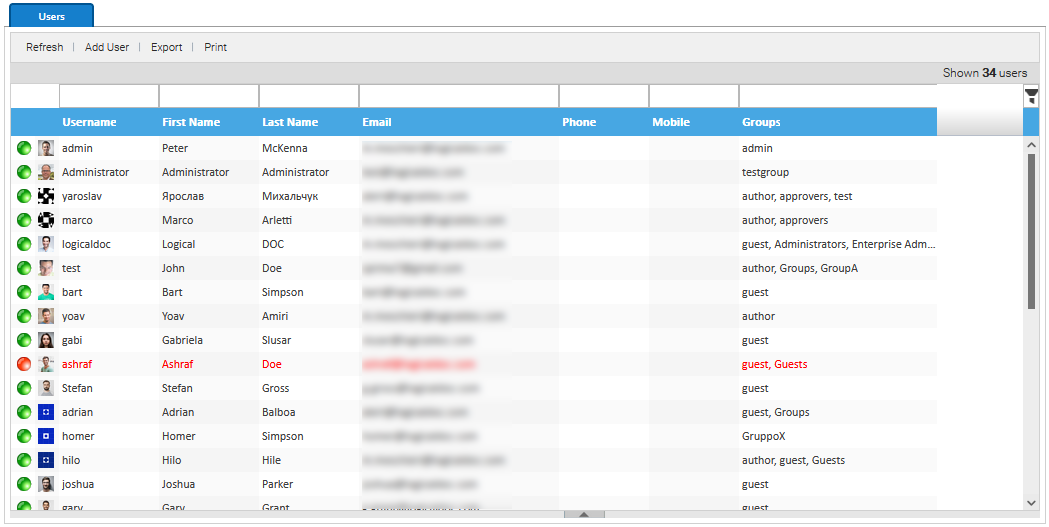
Para agregar un nuevo usuario, tienes que hacer clic en el botón Añadir usuario y luego llenar todos los datos requeridos:
• Nombre usuario
• Correo electrónico
• Nombre
• Apellido
• Idioma
• Grupo
Cada usuario puede pertenecer a uno o más grupos, las políticas de seguridad siempre se expresan en relación con los grupos y/o usuarios específicos.
También existe la opción, la contraseña caduca que permite asignar un tiempo para vivir a la contraseña del usuario. Después de los días de vencimiento, cuando el usuario intenta acceder al sistema, aparece un aviso que pide cambiar la contraseña. El usuario debe escribir su contraseña antigua y poner una nueva.
Al hacer clic en el botón Guardar(suponiendo que toda la información requerida se han introducido correctamente), se crea un nuevo usuario y se añade a la base de datos. Luego recibe un correo electrónico de bienvenida que contiene el nombre de usuario y una contraseña creada por el sistema. Si desea forzar una contraseña específica, simplemente haga clic derecho y seleccione Cambiar contraseña.
Al seleccionar un elemento de usuario se puede ver todos los detalles del usuario en virtud de la lista. Aquí puede editar los datos del elemento.
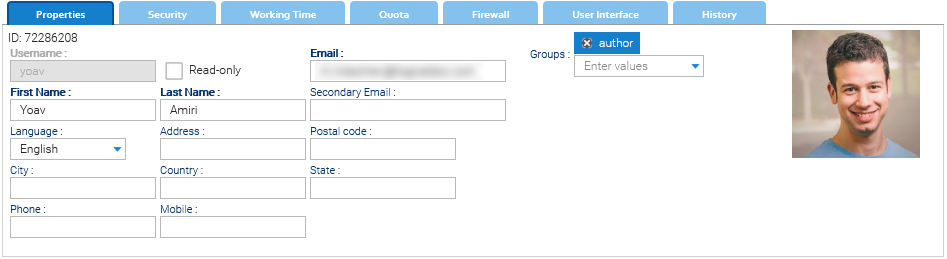
Herencia de permisos
El modelo de seguridad implementado por el sistema le permite expresar las políticas de seguridad para diversos permssions. Estas políticas de seguridad se expresan en relación con los grupos y usuarios, por lo que cada usuario hereda los privilegios de acceso asignados a todos los grupos que él integra
Avatar
LogicalDOC intenta utilizar el servicio Gravatar para obtener una imagen que represente al usuario, pero puede cambiarla en cualquier momento haciendo clic derecho en la imagen y cargando su archivo.
Representante legal
Aquellos usuarios marcados como Representante legal deberán reconocer los cambios en los términos legales como EULA, Términos y condiciones de soporte, etc. Cada vez que se publique un nuevo término legal, dichos usuarios serán guiados para leerlo y confirmarlo antes de iniciar sesión en el sistema.
Seguridad
En este panel hay varios aspectos de seguridad relacionados con el usuario.
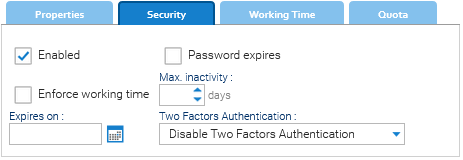
- Activado: si no está habilitado, el usuario no puede ingresar al sistema
- La contraseña caduca: si la contraseña del usuario caduca después de un período
- Inactividad máx.: número máximo opcional de días desde la última interacción después de la cual el usuario se marca como deshabilitado.
- Caduca él: una fecha después de la cual el usuario ya no puede ingresar al sistema
- Autenticación de Dos Factores: Cuál autenticación de dos factores se debe implementar para este usuario
- Hacer cumplir el tiempo de trabajo: si el sistema debe permitir que el usuario inicie sesión solo durante su tiempo de trabajo (consulte la pestaña dedicada)
Horario de trabajo
Para cada usuario puede definir las horas de trabajo de cada día de la semana.
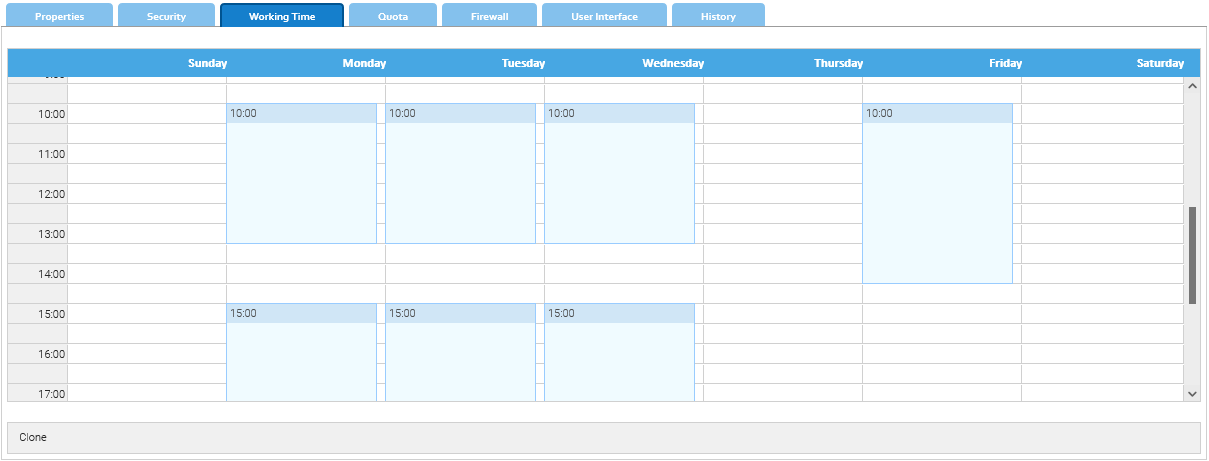
Simplemente, complete la cuadrícula como lo hace en un calendario web normal, para cada bloque también puede dar una etiqueta opcional.
Si desea replicar el mismo tiempo de trabajo para otros usuarios, simplemente haga clic en Clonar.
Cuota
En este panel se puede definir la cuota de usuario.
Cuota: el tamaño total máximo permitido(MB) de los documentos almacenados por el usuario seleccionado
Cuota usada: el tamaño total actual de los documentos almacenados por el usuario seleccionado
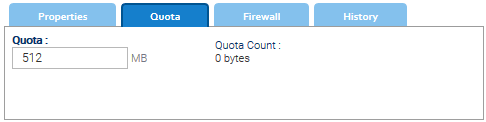
Usuarios de solo lectura
Puede marcar un usuario como de solo lectura, si lo hace, el usuario será asignado automáticamente al grupo guest.
Un usuario de solo lectura actúa como un usuario normal, pero a pesar de las politicas de seguridad que puede configurar, no podrá:
- Crear / editar / eliminar / mover archivos
- Crear / editar / eliminar / mover carpetas
En pocas palabras, este tipo de usuarios solo pueden consultar la plataforma, pero no pueden interactuar completamente con ella.


